Photoshop hiện nay là phần mềm chỉnh sửa hình ảnh chuyên nghiệp, cung cấp tới người dùng nhiều công cụ biên tập hình ảnh. Đặc biệt với những ai muốn lấy mã màu hình ảnh có thể sử dụng tới công cụ Color Picker ( Foreground Color ) hoặc Eyedropper tool.
Tuy nhiên, không phải ai cũng có thể sử dụng Photoshop thành thạo, cũng như biết cách tìm mã màu bằng 2 công cụ trên. Nếu người dùng muốn tìm cách lấy mã màu nhanh chóng hơn, thì 4 công cụ lấy mã màu dưới đây sẽ hỗ trợ đắc lực để lấy mã màu từ bất kỳ một hình ảnh nào trên Windows mà không cần phải sử dụng Photoshop.
1. Công cụ Pixie:
Pixie là một phần mềm đến từ Nattyware, có giao diện đơn giản và cung cấp tới người dùng bảng chọn mã màu nhanh chóng, đáp ứng nhu cầu của các nhà thiết kế hay webmaster.
Pixie có dung lượng rất nhẹ chỉ 11 KB, nếu nén zip lại thì dung lượng chỉ còn 8,9 KB mà thôi. Sau khi cài đặt để lấy mã màu tại một điểm ảnh nào đó, chúng ta trỏ que chọn màu đến vùng ảnh cần lấy, ngay lập tức phần mềm sẽ cho người dùng biết các giá trị màu HEX, RGB, HTML, CMYK, HSV.
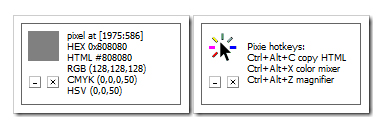
2. Công cụ ColorPix lấy mã màu:
So với công cụ lấy mã màu Pixie thì ColorPix sở hữu nhiều tính năng hơn. ColorPix sẽ hoạt động dưới dạng chạy nền và ẩn xuống khay hệ thống, để người dùng có thể mở nhanh mỗi khi cần sử dụng. Bạn có thể nhấp vào dấu cộng để chương trình nổi lên trên đầu so với những ứng dụng khác, để có thể lấy mã màu nhanh.
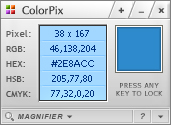
Người dùng có thể sử dụng kính lúp được tính hợp, phóng to tới 1600% trên màn hình, nhấp chuột vào mất cứ một mã màu nào để sao chép trực tiếp vào clipboard. Mẫu màu luôn hiển thị nhanh chóng khi di chuột qua các điểm ảnh, các giá trị màu bên trái và mẫu màu bên phải sẽ thay đổi.
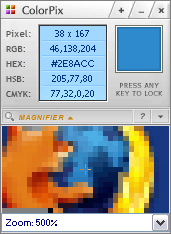
3. Color Cop lấy mã màu:
Color Cop cũng giúp người dùng có thể nhận biết được mã màu nhanh nhất trong hình ảnh, mà không cần đến phần mềm Photoshop. Sau khi cài đặt xong, để chọn màu chúng ta sẽ kéo biểu tượng que chọn màu vào điểm ảnh muốn lấy. Ngay sau đó, vùng màu được chọn sẽ được lưu tại bên phải. Bạn có thể lưu tối đa 7 màu trong 1 lần lựa chọn. Tới những điểm ảnh cần phóng to, Color Cop sẽ hỗ trợ tỉ lệ phóng lên tới 16x.
Tại khung mã màu của Color Cop, để chuyển sang các mã màu khác bạn cần nhấn vào mã màu đó, chọn Mode hoặc mã màu cần chuyển.
Danh sách các mã màu mà Color Cop hỗ trợ gồm HTML, Delphi, Powerbuilder, Visual Basic, Clarion, Visual C++, RGB float, RGB.
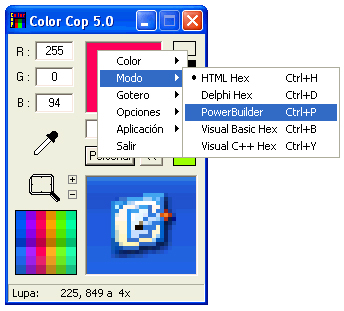
4. Công cụ Just Color Picker:
Color Picker hỗ trợ thiết kế đồ họa, webdesigner,... có thể xác định màu sắc, lấy mã màu nhanh chóng, lưu và chỉnh sửa các màu sắc, hoặc kết hợp các màu sắc lại với nhau. Để lấy mã màu bằng Color Picker, bạn di chuột đến bất cứ điểm ảnh nào để lấy được thông tin về điểm ảnh đó. Công cụ hỗ trợ tới 5 định dạng màu HTML, RGB, HEX, HSB/HSV và HSL. Vì thế chúng ta có thể chuyển đổi mã màu HTML, HEX, RGB sang các mã màu khác tương ứng.
Công cụ Color Picker hỗ trợ nhiều ngôn ngữ khác nhau như: Tiếng Anh, Tiếng Nga, Tiếng Đức, Tiếng Nhật, Tiếng Hàn,...
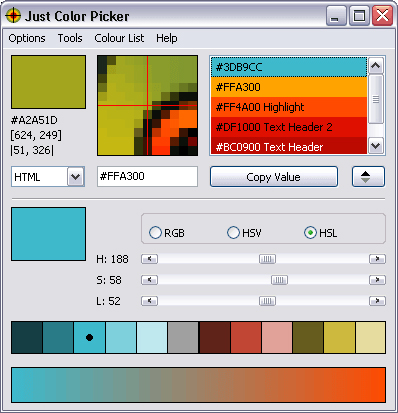
Trên đây là 4 công cụ lấy mã màu chuyên nghiệp, không thua kém so với công cụ Photoshop. Những công cụ này sẽ giúp bạn tìm được mã màu ở bất cứ điểm ảnh nào trên Windows, và có dung lượng cài đặt trên máy tính vô cùng nhẹ.
Hy vọng bài viết này hữu ích với bạn!

